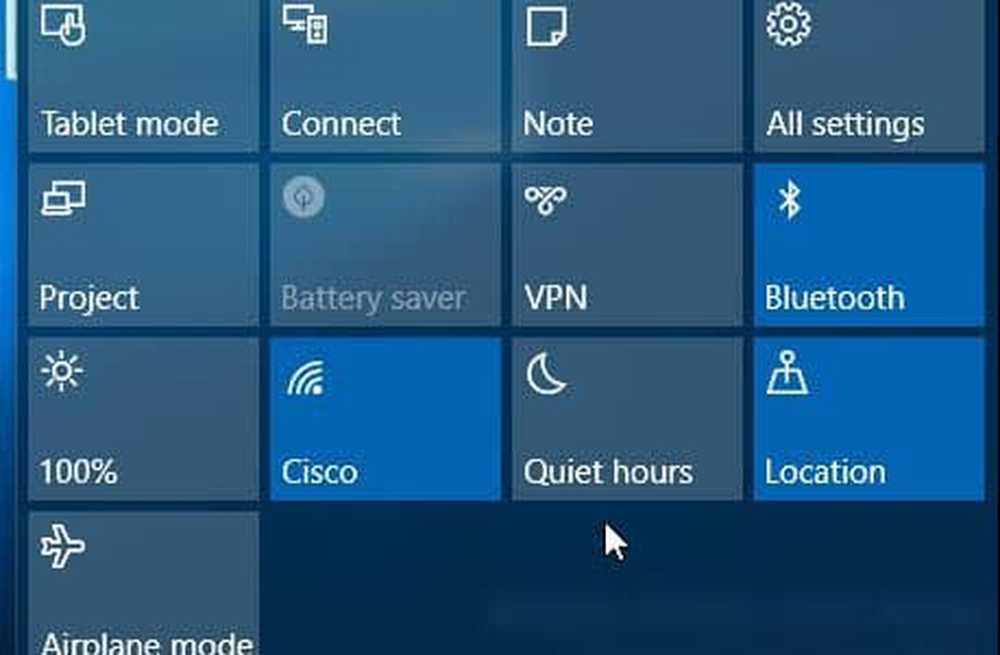So konfigurieren Sie Dateien mit Windows Sync Center in Windows 10

Wenn Sie einen Windows 10-Computer zum Synchronisieren von Dateien mit einem Netzwerkserver eingerichtet haben, Windows 10 Sync Center können Sie die Ergebnisse Ihrer letzten Synchronisierungsaktivität überprüfen. Mit diesem Tool können Sie auch dann auf Kopien Ihrer Netzwerkdateien zugreifen, wenn Ihr Computer nicht mit dem Netzwerk verbunden ist.
Mit dem Synchronisierungscenter können Sie die Informationen zwischen Ihrem Computer und den in Ordnern auf Netzwerkservern gespeicherten Dateien synchron halten. Diese Dateien werden als Offlinedateien bezeichnet, da Sie auch dann auf sie zugreifen können, wenn Ihr Computer oder der Server nicht mit dem Netzwerk verbunden ist. Weitere Informationen finden Sie unter Arbeiten mit Netzwerkdateien, wenn Sie offline sind. Es ermöglicht Ihnen die Synchronisierung zwischen Ihrem PC und bestimmten mobilen Geräten, die mit Sync Center kompatibel sind.
Konfigurieren Sie Dateien in Windows 10 Sync Center
Der erste Schritt, den ein Benutzer zum Synchronisieren der Ordner über das Netzwerk ausführen muss, ist das Aktivieren der Offlinedateien. Drücken Sie dazu Win + X in Kombination, wählen Sie "Systemsteuerung" aus der Liste der Optionen aus, geben Sie "Sync Center" in das Suchfeld ein und drücken Sie die Eingabetaste..
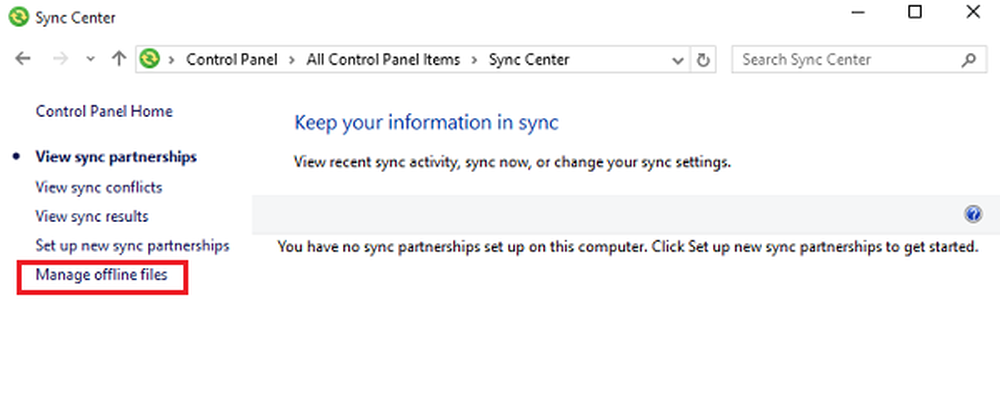
Klicken Sie anschließend auf den Link "Offline-Dateien verwalten", der in der linken Spalte Ihres Computerbildschirms blau hervorgehoben ist.
Sobald Sie fertig sind, sehen Sie eine Offline-Dateien Auf dem Bildschirm erscheint ein Fenster. Sie werden standardmäßig zur Registerkarte "Allgemein" gewechselt. Überprüfen Sie hier, ob die Offlinedateien aktiviert sind oder nicht. Wenn nicht, klicken Sie auf Offline-Dateien aktivieren und klicken Sie auf OK.
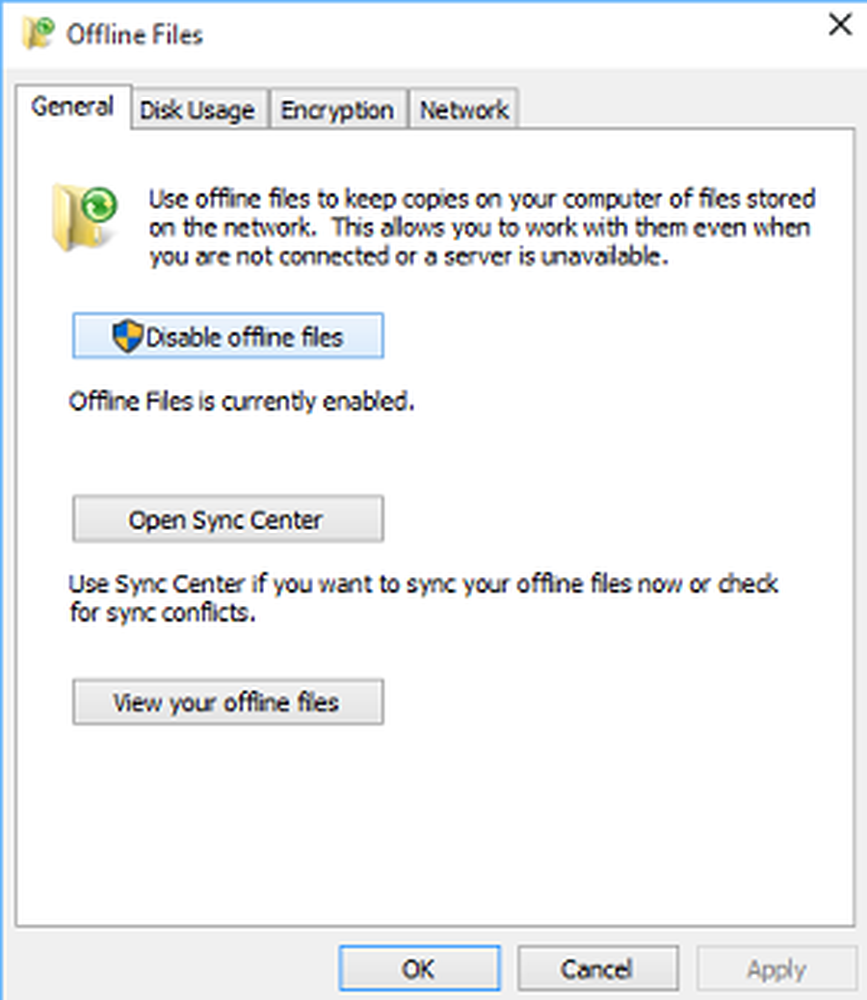
Wenn Sie fertig sind, wird Ihr Computer neu gestartet. Navigieren Sie nun zu den Offlinedateien wie oben beschrieben. Im Fenster Offlinedateien stehen Ihnen weitere Registerkarten zur Verfügung.
Um Dateien in Windows 10 Sync Center zu konfigurieren, wechseln Sie zu Festplattennutzung Registerkarten im Abschnitt "Offlinedateien". Neben dem verfügbaren Speicherplatz für die Offline-Dateien auf Ihrem PC wird der aktuell belegte Speicherplatz angezeigt.
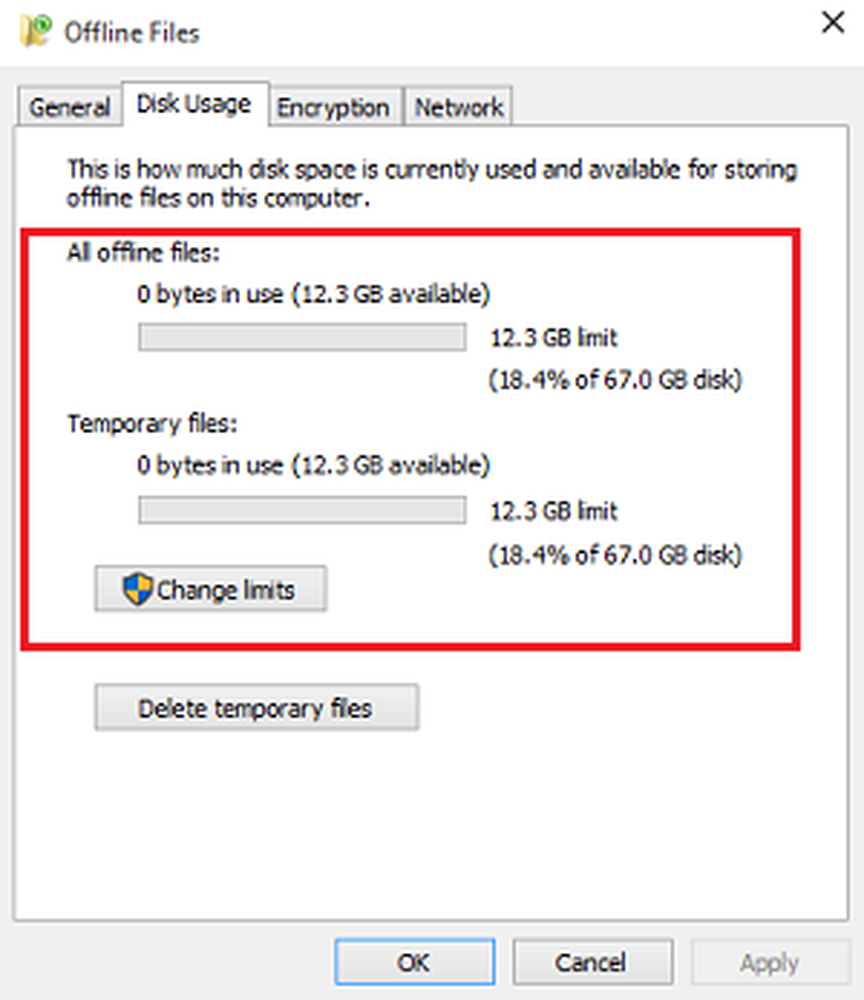
Um das Datenlimit zu ändern, klicken Sie auf Grenzen ändern Tasten. Sofort sollte ein Fenster mit Offlinedateien-Festplattenbenutzungsgrenzen mit zwei Optionen angezeigt werden
- Offline-Dateien
- Temporäre Dateien.
Um den gewünschten Grenzwert festzulegen, passen Sie den Schieberegler an. Verwenden Sie den Schieberegler und legen Sie den erforderlichen Grenzwert fest. Klicken Sie dann auf OK.
Darüber hinaus, wenn Sie Ihre Offlinedateien mit einer Sicherheitsstufe versehen möchten, verschlüsseln Sie.
Das ist es!